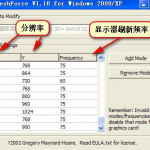Excel表格怎么求和 excel求和最全方法介绍
在excel中求和是我们经常需要做的操作。但是有不少用户们不清楚在excel中求和要怎么操作。今天小编就给大家带来了目前最全的excel表格中求和的方法。不管用户的实际情况到底是哪种,以下方法中总能找到合适的。有需要的用户们赶紧来看一下吧。
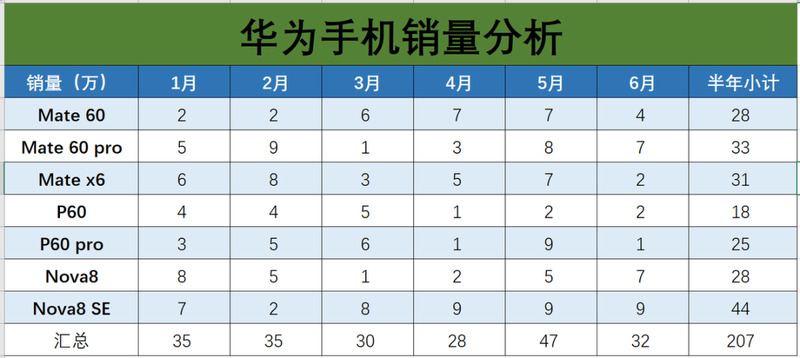
Excel表格怎么求和
情况一、单表单一场景
快捷键:【 Alt + = 】
操作方法:选择数据区域,按【 ALT + = 】快捷键,一秒快速求和。
情况二、单表多种场景
快捷键:【 Ctrl + G 】、【 Alt + = 】
操作方法:选择数据区域,按【 Ctrl + G 】弹出定位窗口,单击【定位条件】按钮,单击【空值】,再按【 ALT + = 】快捷键,一秒快速求和。
情况三、多表单一场景
快捷键:【 Alt + = 】
操作方法:单击第一个表,按住Shift键不松,再单击最后一个表。选择区域,再按【 ALT + = 】快捷键,一秒快速求和。这样操作后,多个表就快速求和了。
情况四、多表多种场景
快捷键:【 Ctrl + G 】、【 Alt + = 】
操作方法:单击第一个表,按住Shift键不松,再单击最后一个表。选择区域,再按【 Ctrl + G 】弹出定位窗口,单击【定位条件】按钮,单击【空值】,再按【 ALT + = 】快捷键,一秒快速求和。
情况五、汇总多表单一场景或汇总多表多种场景
汇总多表多种场景
操作方法:输入公式:=sum(北京:深圳!B3),将光标移到单元格右下角,变成黑色+号之后按住鼠标左键,向右拖,再双击快速填充。
说明:EXCEL函数中 !是工作表标识,! 前面是工作表名称。例如公式=sum(北京:深圳!B3),北京:深圳!代表北京至深圳所有的表。
查看更多资讯请关注6z6z下载站

 咪咪日常ios版v1.2
咪咪日常ios版v1.2  永远的7日之都九游版
永远的7日之都九游版  海魂九游版
海魂九游版  魔神变九游版
魔神变九游版  剑御九州
剑御九州  剑御九州九游版
剑御九州九游版  天途九游版
天途九游版  天途破解版
天途破解版  破镜重圆
破镜重圆